Tutoriel Resident Evil

Le tutoriel est entièrement de ma composition
Toute ressemblance avec un autre tutoriel et/ou creation serait totalement fortuite
****
Le tutoriel est deposé sous Copyright©, il est strictyement interdit de s'en approprier et/ou de le distribuer sur des sites, forums, blogs, groupes ou autres sans mon autorisation
****
Il est formellement interdit de se servir de ses bases -sous Copyright©- pour reproduire un tutoriel similaire ou non ou pour des concours, défis ou autres....
****
En vas de reproduction du tutoriel sur le net, nous demandons qu'un lien vers le dit tutoriel -son original©- ou vers Dreamcreations y soit appliqué
Le manque de ce lien est puni par la loi car il enfreint les droits de la propriété intellectuelle
****
Pour des cours ou des traductions, veuillez me contacter
****
Le tutoriel a été réalisé grâce à des tubes du net (merci aux créateurs anonymes), à mes propres tubes Misted ainsi qu'aux tubes de Catseye
Les tubes sont déposés sous Copyright©, il est interdit d'ôter le watermark et/ou d'en faire une banque d'images etc...
****
Réalisé avec PSPX
****
J'ai redimensionné "Jill Valentine" et "Zombie2" pour vous faciliter la tâche
****
Filtres : Mura Meister / Filter Factory A / Graphic Plus / Texture / Eye Candy 4000 / DBS Flux
Couleurs
AV/P : #3c555f
AR/P : #0a0d0f
****
Clic gauche pour le déplacer

****
On y va
Ouvrir une feuille transparente 700/500 pixels
Mura Meister / Cloud (par défaut)
****
Copier-coller comme nouveau calque "Halloween Faline9"
Placer ce paysage dans la partie supérieur de gauche
****
Copier-coller comme nouveau calque "Halloween Faline17"
Placer ce paysage dans la partie supérieure de droite
Mode : Luminance (héritée)
Glisser ce calque sous celui du premier paysage
****
Copier-coller comme nouveau calque "Ada1"
Redimensionner à 55% (tous les calques décoché)
Règlage / Netteté / Netteté
Avec l'outil Gomme / Effacer la signature
Placer ce tube sur la droite (voir modèle)
Ombre portée : 22/-8/75/25 Noir
****
Copier-coller comme nouveau calque "Chris1"
Redimensionner à 70% (tous les calques décoché)
Avec l'outil Gomme / Effacer la signature
Règlage / Netteté / Netteté
Image / Miroir
Placer ce tube derrière celui d'Ada
Glisser ce calque sous celui d'Ada
Ombre portée : 2/-5/75/25 Noir
****
Copier-coller comme nouveau calque "Leon1"
Redimensionner à 95% -2x- (tous les calques décoché)
Avec l'outil Gomme / Effacer la signature
Placer tout à droite de l'image
Ombre portée : 22/-8/75/25 Noir
****
Copier-coller comme nouveau calque "Jill Valentine"
Placer ce tube derrière delui d'Ada (voir modèle)
Ombre portée identique que précédemment
****
Copier-coller comme nouveau calque "zombie1"
Redimensionner à 35% puis à 95% (tous les calques décoché)
Placer ce tube à gauche, près du hangar
Règlage / Netteté / Netteté
Ombre portée : 5/-5/75/15 Noir
****
Calques / Fusionner tous (aplatir)
****
Image / Ajouter des bordures
2 pixels : #4b1d2f
15 pixels : #46101d
Avec la Baguette Magique / Cliquer dans la bordure de 15 pixels
Filter Factory A / Pool Shadow (par défaut)
Sélections / Inverser
Effets / Effets 3D / Decoupe (5-5-45-20 / Couleur de l'ombre : Noire)
Refaire avec -5/-5
Déselectionner
****
Image / Ajouter des bordures
3 pixels : #b1ab93
****
Image / Ajouter des bordures
Symétrique décoché
Gauche : 55 / Haut, Bas, Droite : 0 / Couleur : #46101d
****
Avec la Baguette Magique / Sélectionner la bordure de gauche réalisée
Graphic Plus / Cross Shadow (par défaut)
Texture / Craquelure (Crack Spacing : 7 / Crack Depth : 2 / Crack Brightness : 5)
Déselectionner
****
Image / Ajouter des bordures
Symétrique coché
7 pixels : #202d32
15 pixels : #b49385
Avec la Baguette Magique / Sélectionner la bordure de 15 pixels
Texture / Craquelure (identique que précédemment)
****
Image / Ajouter des bordures
3 pixels : #202d32
****
Image / Ajouter des bordures
Symétrique décoché
Gauche : 65 / Droite , Haut, Bas : 0 (2x) Couleur : #202d32
Avec la Baguette Magique / Sélectionner la bordure de gauche réalisée
Graphic Plus / Cross Shadow (par défaut)
Eye Candy 4000 / Fire
comme ceci
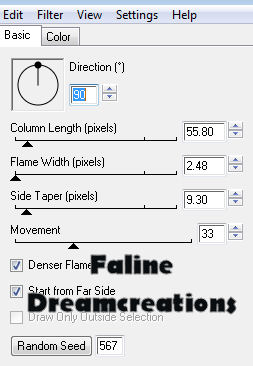
****
Copier-coller comme nouveau calque "zombie2"
Placer ce tube à gauche, sur la partie sombre
Ombre portée : 10/-9/75/15 Noir
****
Copier-coller comme nouveau calque "Zombie weapon"
Redimensionner à 30% (tous les calques décoché)
Placer devant le premier zombie à gauche
Ombre portée identique
****
Calques / Fusionner tous (aplatir)
****
Image / Ajouter des bordures
Symétrique décoché
Droite : 55 / Gauche, Haut, Bas : 0 (2x)
Avec la Baguette Magique / Sélectionner cette bordure de droite
Graphic Plus / Cross Shadow (par défaut)
Eye Candy 4000 / Fire (identique que précédemment)
DBS Flux / Bright Noise (45 / Mix)
Effets / Effets 3D / Decoupe (identiques que précédemment avec 5 et -5)
Craquelure (identique que précédemment)
Déselectionner
****
Dans la Palette des couleurs
AV/P : #46101d
AR/P : #b59587
****
Avec une Police au choix (Ici : "Northwood High) / Mode Vertical
Ecrire sur la bordure de droite : "Resident Evil"
Ombre portée : 3-3-100-5 Noir (2x)
****
Calques / Fusionner tous (aplatir)
****
Image / Ajouter des bordures
Symétrique coché
2 pixels : #601527
****
Signer
Calques / Fusionner tous (aplatir)
****
Redimensionner à 750 pixels de large
Règlage / Netteté / Netteté
****
ANIMATION
Avec l'outil Lasso (Point à Point / Ajouter / Progressivité 0) / Faire des petties sélections fermées autour de chaque bout des armes
Eye Candy 4000 / Smoke
comme ceci
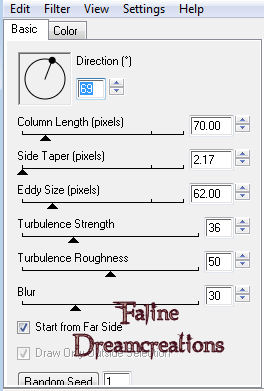
****
Déselectionner
Copier-coller dans Animation Shop
****
Revenir dans PSP
Cliquer vers l'arrière avec la petite flèche jusqu'à avoir les sélections réalisées
Refaire Eye Candy 4000 / Smoke en cliquant une seule fois sur Random Seed
****
Déselectionner
****
Copier-coller dans Animation Shop
****
Revenir dans PSP
Défaire l'effet avec la petite flèche retour du haut jusqu'aux sélections
Refaire Eye Candy 4000 / Smoke en cliquant une nouvelle fois sur Random Seed
****
Déselectionner
****
Copier-coller dans Animation Shop
****
Dans Animation Shop
Edition / Sélectionner tout (Il y a 3 images)
Durée d'affichage : 45
****
Et voilà, il reste à redimensionner si nécessaire et à enregistrer en Gif
****
J'espère que ce tutoriel vous a plu
Il est déposé sous Copyright©, il est interdit de s'en approprier
****
Géniale variante de ma Cats chérie
Merci mon mamour


